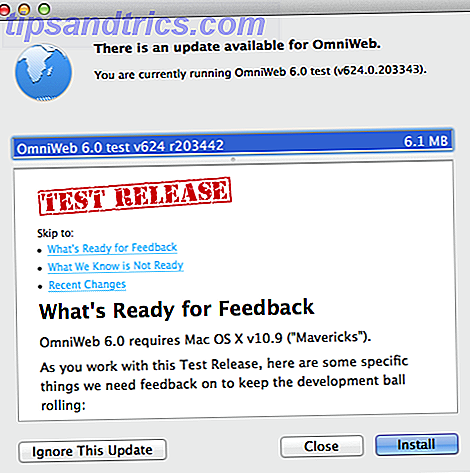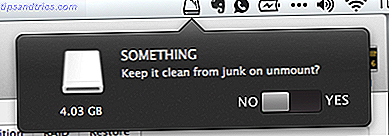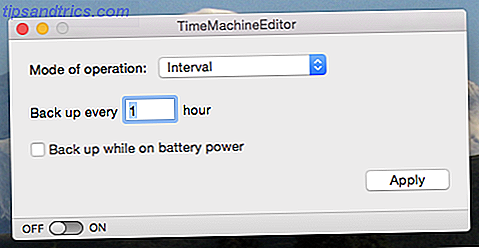Det er en konstant kamp for at holde en sund mængde ledig plads på din computer, især hvis du har et lille drev.
Windows har altid tilbudt værktøjer til at frigøre diskplads 6 Tips til frigivelse af diskplads i Windows 10 6 Tips til frigivelse af diskplads i Windows 10 Selv en terabyte lagerplads bliver hurtigt fyldt med mediefiler. Her viser vi dig, hvordan du nemt kan frigøre gigabyte diskplads i Windows 10 ved at fjerne overflødige systemfiler. Læs mere, men Microsoft har gjort det endnu nemmere at gøre det i April 2018 Update for Windows 10. Det troværdige Diskoprydning-værktøj er stadig rundt, men der er et nyt værktøj, du bør vide, hvordan du bruger. Her er et hurtigt overblik.
Sådan sparer du plads med det nye diskoprydningsprogram
I modsætning til Diskoprydning er det nye pladsrydningsværktøj i indstillingsappen. Gå til Indstillinger> System, og klik på Lagerindgangen til venstre for at få adgang til det.
Her får du vist overskriftsopslaget Storage, som ikke er nyt. Hvis du aktiverer dette, rydder Windows automatisk på unødvendige filer, når du kører lavt på plads. Automatisk frigør diskplads med Windows 10 Storage Sense Automatisk frigiv diskplads med Windows 10 Storage Sense Når du løber tør for diskplads, hvad skal du gøre? du gør? Windows 10 har en funktion kaldet Storage Sense, der kan hjælpe dig med at rydde disse rumgrave. Vi viser dig hvordan du konfigurerer det. Læs mere . Vi er interesserede i Free up space linket nu under dette, hvilket er et andet værktøj.
Når du har klikket på det, skal du vente et øjeblik, mens Windows scanner efter filer, som den kan fjerne. Du vil så se en liste over kategorier, du sikkert kan fjerne fra din pc med korte beskrivelser. En anden lille fordel, at dette har over Diskoprydning, er, at det ikke viser kategorier, der er tomme.

Tjek alle de felter, du vil rydde op, bekræft, hvor meget plads du vil gemme øverst, og tryk derefter på knappen Fjern filer .
De fleste af elementerne her, som Midlertidige filer og Leveringsoptimeringsfiler, er sikkert at fjerne. Men du skal passe på ikke at rense tidligere Windows-installationer eller papirkurven, før du er sikker på, at du ikke har brug for dem.
Disse tidligere installationsdata giver dig mulighed for at vende tilbage til en tidligere version af Windows 10, hvis du tænker på opgraderingen. Windows fjerner dette automatisk efter 10 dage, så det er bedst at holde det indtil da, hvis du løber ind i et problem.
Hvis dette ikke frigjorde tilstrækkelig plads til dig, skal du tjekke ud andre Windows-mapper, du kan slette for at spare plads 5 Windows-filer og mapper, du kan slette for at spare plads 5 Windows-filer og mapper, du kan slette for at spare plads Windows indeholder mange filer og mapper, som ingen har brug for. Her er fem ting, du kan rydde ud, hvis du virkelig gør ondt for diskplads. Læs mere .